Волшебной кнопки «Удалить все твиты» в Twitter, к сожалению, вы не найдете. Соответственно, решить нашу задачу при помощи встроенных средств соцсети никак не получится. Для этого мы будем использовать сторонние веб-сервисы.
Способ 1: TwitWipe
Этот сервис — однозначно популярнейшее решение для автоматизированного удаления твитов. ТвитВайп является простым и удобным в использовании сервисом; содержит функции, обеспечивающие надежное выполнение конкретной задачи .
- Для начала работы с сервисом следует перейти на главную страницу ТвитВайп.
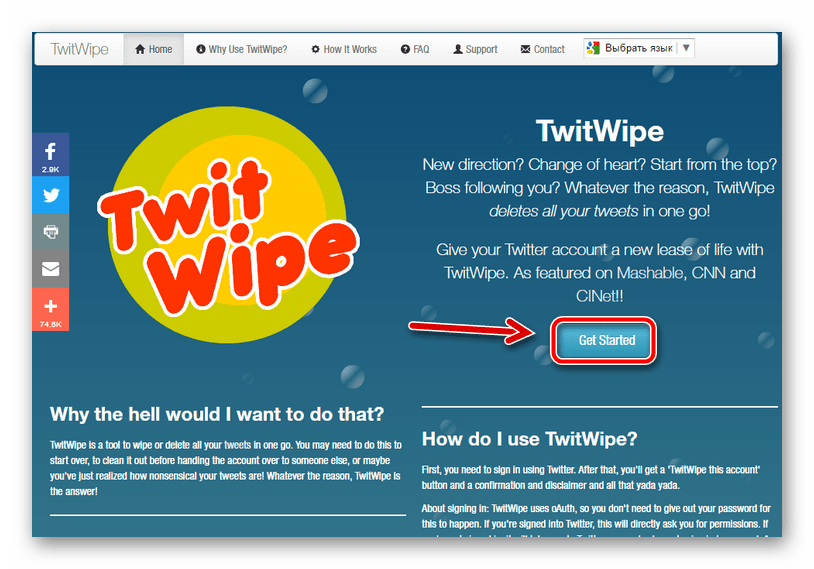
Здесь кликаем на кнопку «Get Started», расположенную в правой части сайта. - Дальше идем вниз и в форме «Your Answer» указываем предложенное словосочетание, после чего жмем на кнопку «Proceed».
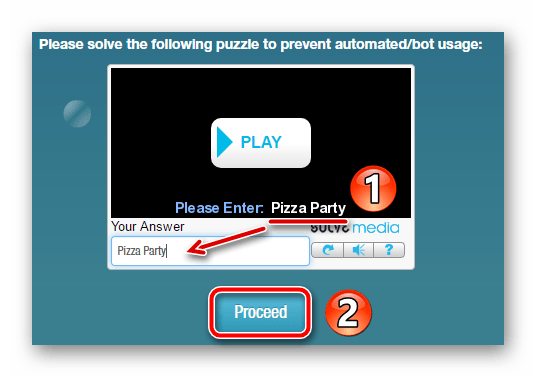
Этим самым мы подтверждаем, что не используем никаких инструментов автоматизации для доступа к сервису. - На открывшейся странице нажатием на кнопку «Авторизовать» предоставляем приложению TwitWipe доступ к базовым действиям в нашей учетной записи.

- Теперь остается лишь подтвердить решение об очистке нашего Твиттера. Для этого в форме, расположенной внизу, нас предупреждают, что удаление твитов является необратимым.

Чтобы запустить очистку, здесь же кликаем на кнопку «Yes!». - Дальше мы увидим неумолимо сокращающееся число твитов, проиллюстрированное в том числе и с помощью полосы загрузки.
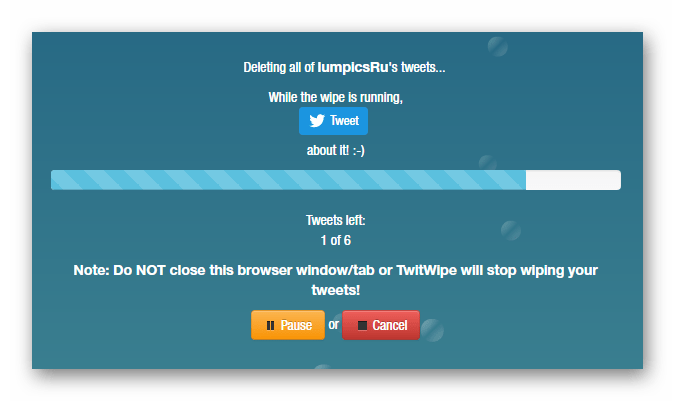
При необходимости процесс можно приостановить, кликнув на кнопку «Pause», или вовсе отменить, кликнув на «Cancel».Если в ходе очистки вы закроете браузер или вкладку TwitWipe, этот процесс будет автоматически прекращен.
- По окончании операции видим сообщение о том, что твитов у нас больше не осталось.

Теперь наш Твиттер-аккаунт можно смело деавторизовать в сервисе. Для этого просто жмем на кнопку «Sign Out».
Отметим, что TwitWipe не содержит ограничений по количеству удаляемых твитов и к тому же отлично адаптирован для мобильных устройств.
Данный веб-сервис от MEMSET также отлично подходит для решения нашей проблемы. При этом tweetDelete является даже более функциональным, чем вышеописанный TwitWipe.
С помощью tweetDelete можно задать конкретные параметры для удаления твитов. Здесь можно указать определенный промежуток времени, до или после которого должна быть очищена Twitter-лента пользователя.
Итак, давайте разберемся, как же пользоваться данным веб-приложением для очистки твитов.
- Сначала переходим на сайт tweetDelete и кликаем на единственную кнопку «Sign in with Twitter», не забыв предварительно отметить чекбокс «I have read and agree to the TweetDelete terms».

- Затем авторизуем приложение tweetDelete в своей учетной записи Твиттер.

- Теперь нам нужно выбрать период времени, публикации за который желаем удалить. Сделать это можно в единственном выпадающем списке на странице. На выбор доступны твиты от недельной давности до годичной.
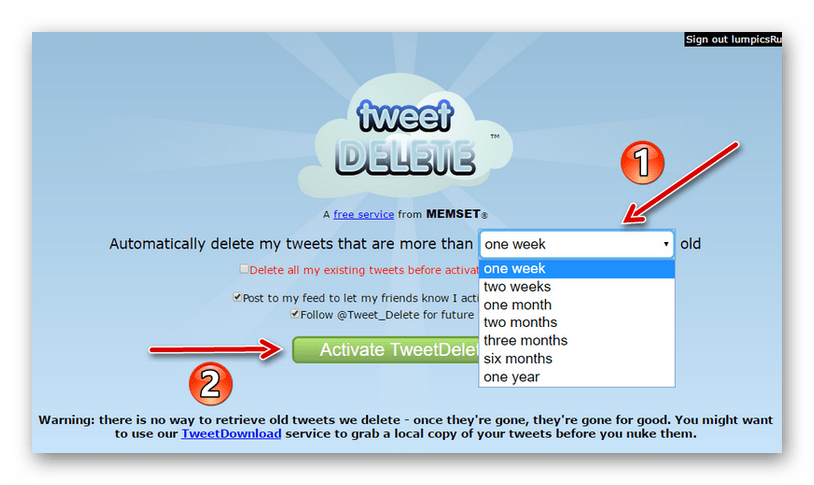
- Затем, если мы не желаем публиковать твиты об использовании сервиса, снимаем отметки с двух чекбоксов: «Post to my feed to let my friends know I activated TweetDelete» и «Follow @Tweet_Delete for future updates». После чего для запуска процесса удаления твитов жмем на зеленую кнопку «Activate TweetDelete».
- Другой вариант работы с tweetDelete — удаление всех твитов до определенного периода. Для этого все в том же выпадающем списке выбираем необходимый промежуток времени и отмечаем чекбокс возле надписи «Delete all my existing tweets before activating this schedule».
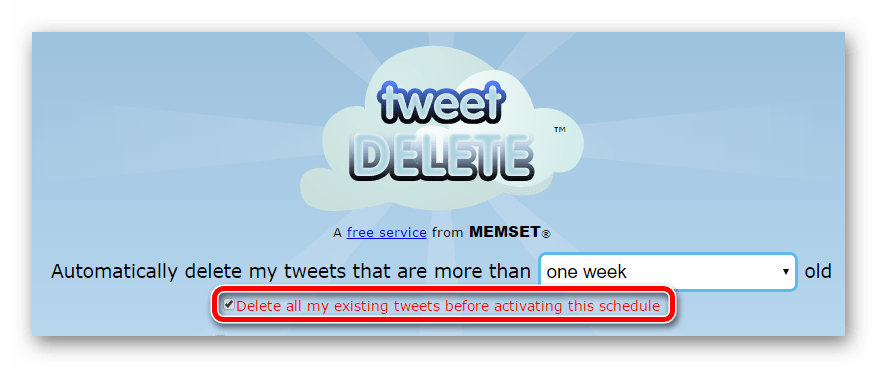
Далее делаем все так же, как и в предыдущем шаге. - Так, кликнув по кнопке «Activate TweetDelete» дальше подтверждаем начало работы ТвитДелит в специальном всплывающем окне. Жмем «Да».

- Процесс очистки достаточно долгий по причине минимизации сервисом нагрузки на сервер и работы механизма обхода бана аккаунта в Twitter.
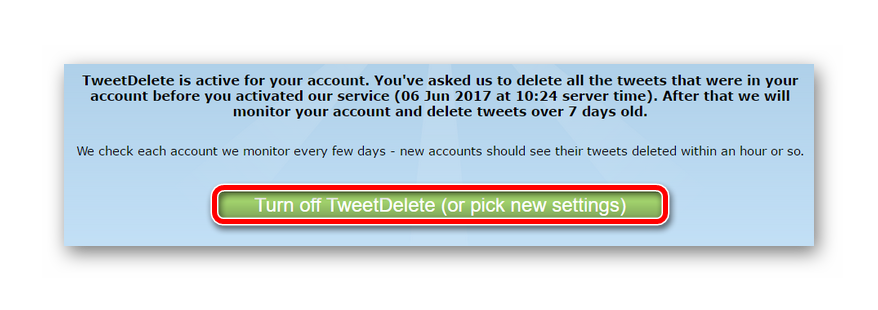
Прогресс очистки наших публикаций сервис, к сожалению, отображать не умеет. Поэтому «мониторить» удаление твитов нам придется самостоятельно.После того, как все более не нужные нам твиты были удалены, жмем на большую кнопку «Turn off TweetDelete (or pick new settings)».
Веб-сервис tweetDelete — действительно хорошее решение для тех, кому нужно «зачистить» не все твиты, а лишь определенную их часть. Ну а если охват твитДелит для вас слишком большой и требуется удалить довольно небольшую выборку, с этим может помочь решение, речь о котором пойдет дальше.
Читайте также: Решение проблем со входом в Твиттер
Сервис Delete Multiple Tweets (далее DMT) отличается от рассмотренных выше тем, что позволяет производить множественное удаление твитов, исключая из списка очистки отдельные публикации.
- Авторизация в DMT почти ничем не отличается от схожих веб-приложений.
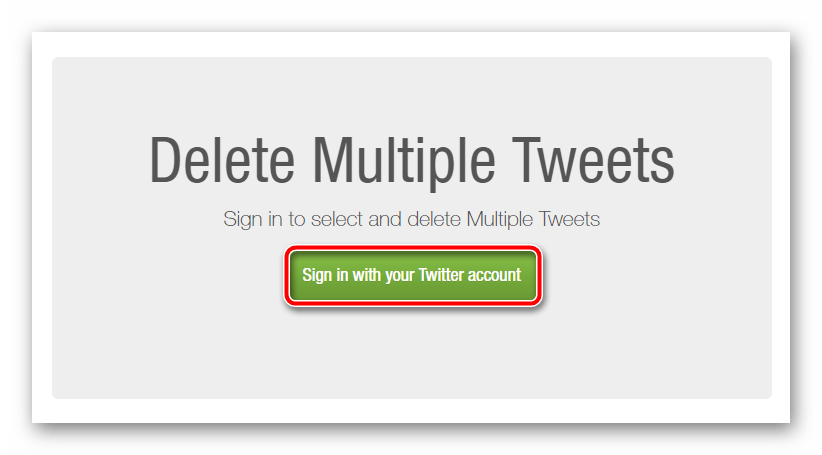
Итак, на главной странице сервиса жмем на кнопку «Sign in with your Twitter account». - После проходим процедуру авторизации нашего Твиттер-аккаунта в DMT.

- В верхней части открывшейся страницы видим форму для выбора отображаемых твитов.
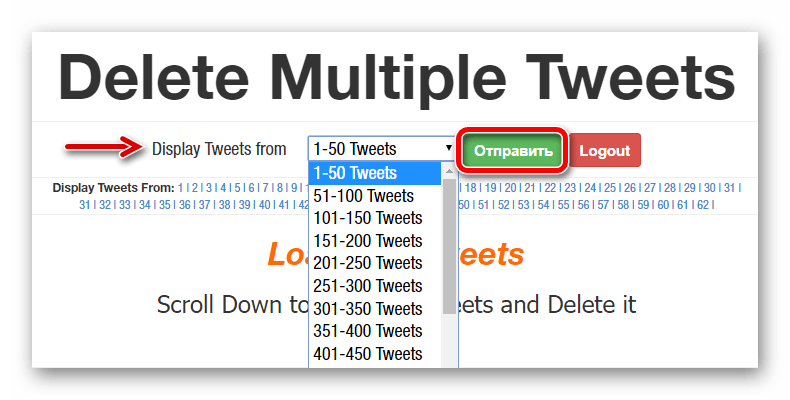
Здесь в выпадающем списке «Display Tweets from» кликаем по пункту с нужным промежутком публикаций и жмем «Отправить». - После переходим в нижнюю часть страницы, где и отмечаем твиты, подлежащие удалению.

Чтобы «приговорить» к удалению все твиты в списке, просто отмечаем чекбокс «Select All the Tweets that are displayed».Для запуска процедуры очистки нашей Twitter-ленты жмем на большую кнопку внизу «Delete the Tweets Permanently».
- О том, что выбранные твиты были удалены, нам сообщают во всплывающем окошке.

Если вы — активный пользователь Twitter, регулярно публикуете твиты и делитесь ими, очистка ленты может превратиться в настоящую головную боль. И чтобы ее избежать, определенно стоит воспользоваться одним из представленных выше сервисов.
 Мы рады, что смогли помочь Вам в решении проблемы.
Мы рады, что смогли помочь Вам в решении проблемы.
Отблагодарите автора, поделитесь статьей в социальных сетях.
 Опишите, что у вас не получилось. Наши специалисты постараются ответить максимально быстро.
Опишите, что у вас не получилось. Наши специалисты постараются ответить максимально быстро.
